Ανεβάστε σημειώσεις στο Evernote από τη Γρήγορη λίστα Unity Launcher στο Ubuntu
Οι γρήγορες λίστες Unity Launcher βοηθούν τους χρήστες να εκτελούν λήθαργες λειτουργίες πιο γρήγορα. Έχουμε καλύψει πολλές λίστες Unity Launcher για υπηρεσίες ιστού όπως Facebook και Google+. Αυτή τη φορά έχουμε μια γρήγορη λίστα Unity Launcher για την υπηρεσία web Evernote, η οποία μπορεί να σας βοηθήσει να επιταχύνετε τις εργασίες λήψης σημειώσεων. Επειδή το Evernote δεν διαθέτει εγγενή εφαρμογή Linux, αυτή η γρήγορη λίστα μπορεί να είναι τεράστια χρησιμότητα για τους χρήστες του Evernote.
Έβερτ είναι μια μικροεφαρμογή Unity που βοηθά στη γρήγορη δημιουργία και αποστολή σημειώσεων στο Evernote. Ο προγραμματιστής αυτού του σεναρίου ήθελε να χρησιμοποιήσει τη δυνατότητα του Evernote να ανεβάζει σημειώσεις μέσω email. Έχοντας αυτό υπόψη, έγραψε ένα σενάριο για τη δημιουργία μιας γρήγορης λίστας Unity launcher για το Evernote.
Για να ξεκινήσετε, εγκαταστήστε το mutt (που είναι ένας πράκτορας χρήστη αλληλογραφίας βάσει κειμένου), από τον σύνδεσμο λήψης που παρέχεται στο τέλος αυτής της ανάρτησης. Μόλις εγκατασταθεί το mutt, θα μπορείτε να χρησιμοποιήσετε το Evermutt για να στείλετε τις σημειώσεις σας στο Evernote από το Unity Launcher. Μετά την εγκατάσταση του mutt, εισαγάγετε τις ακόλουθες εντολές στο Terminal:
Λήψεις cd
κλαίω http://dl.dropbox.com/u/3237850/Evermutt.tar.gz
tar -xvf Evermutt.tar.gz
sudo mv Evermutt / evernote.desktop / usr / share / εφαρμογές
sudo mv Evermutt / evernote.jpg / usr / share / pixmaps
sudo mv Evermutt / evermutt.sh / usr / bin
sudo mv Evermutt / evermutttext.sh / usr / bin
chmod + x /usr/bin/evermutt.sh
chmod + x /usr/bin/evermutttext.sh
Τώρα, Εισαγάγετε αυτές τις εντολές στο τερματικό:
gksu gedit /usr/bin/evermutt.sh
gksu gedit /usr/bin/evermutttext.sh
Όταν εισαγάγετε τις παραπάνω εντολές, θα ανοίξει ένα έγγραφο σημειωματάριου για το gedit. Αναζητήστε τη λέξη "Evernote Email" χρησιμοποιώντας Ctrl + F και αντικαταστήστε την με τη διεύθυνση e-mail Evernote:

Ανοίξτε το Unity Dash και σύρετε & αποθέστε το εικονίδιο Evernote στο Unity Launcher.
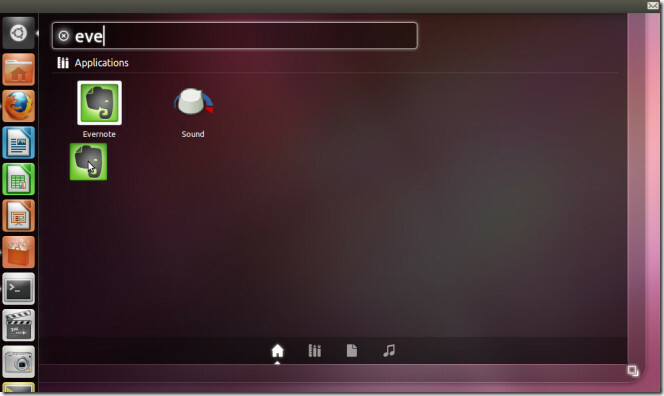
Για να δημιουργήσετε και να ανεβάσετε σημειώσεις, κάντε δεξί κλικ στο εικονίδιο Evernote από το Unity Launcher και επιλέξτε την επιλογή Quick Note.
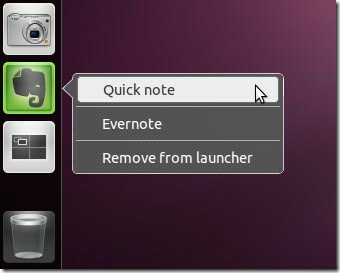
Εισαγάγετε ένα όνομα σημείωσης για να προχωρήσετε περαιτέρω.
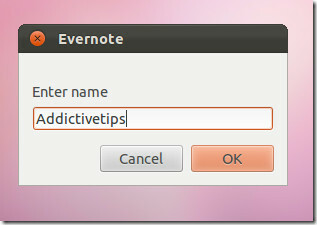
Προσθέστε τη σημείωσή σας και κάντε κλικ στο OK για να ανεβάσετε τη σημείωση στο Evernote.

Θα ενημερωθείτε ότι το σημείωμά σας αποστέλλεται στο Evernote.
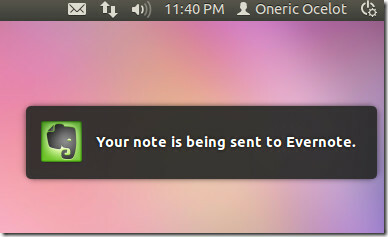
Λήψη mutt [Απευθείας σύνδεσμος. Αυτός ο σύνδεσμος θα ανοίξει το Κέντρο λογισμικού Ubuntu για εγκατάσταση mutt.]
Έρευνα
Πρόσφατες δημοσιεύσεις
Πώς να εγκαταστήσετε το Riot σε Linux
Το Riot είναι ένας καθολικός πελάτης συνομιλίας που υποστηρίζεται α...
Πώς να προσθέσετε χρήστες στο αρχείο Sudoer στο Linux
Η εντολή τερματικού με την οποία γνωρίζουν οι περισσότεροι χρήστες ...
Πώς να ρυθμίσετε ένα κλειδί SSH στο Linux
Το SSH είναι μια εξαιρετική τεχνολογία. μπορείτε να το χρησιμοποιήσ...



